Kopf- und Fußzeile in Word 2010
In diesem Kapitel wird erläutert, wie Sie in Word 2010 Kopf- und Fußzeilen hinzufügen. Kopf- und Fußzeilen sind Teile eines Dokuments, die spezielle Informationen wie Seitenzahlen und die Gesamtzahl der Seiten, den Dokumenttitel, das Firmenlogo, ein beliebiges Foto usw. enthalten. usw. Die Kopfzeile wird oben auf jeder Seite und die Fußzeile unten auf jeder Seite angezeigt.
Kopf- und Fußzeile hinzufügen
Die folgenden Schritte helfen Ihnen zu verstehen, wie Sie Kopf- und Fußzeilen in ein Word-Dokument einfügen.
Step 1 - Klicken Sie auf Insert tabund klicken Sie entweder auf Header button oder der Footer buttondas, was zuerst hinzugefügt werden muss. Angenommen, Sie fügen eine Kopfzeile hinzu. wenn Sie auf klickenHeader button Es wird eine Liste der integrierten Überschriften angezeigt, aus der Sie eine der Überschriften auswählen können, indem Sie einfach darauf klicken.
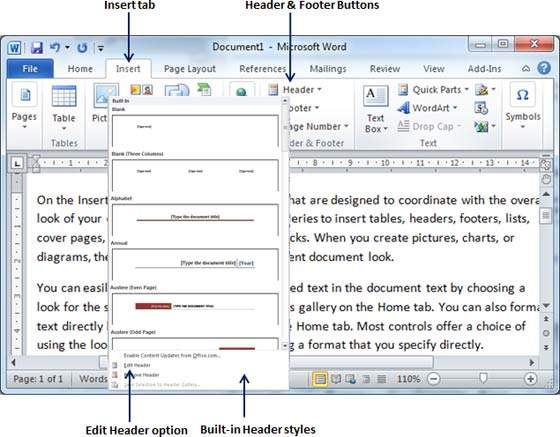
Step 2 - Sobald Sie eine der Überschriften ausgewählt haben, wird diese im bearbeitbaren Modus auf das Dokument angewendet und der Text in Ihrem Dokument wird abgeblendet angezeigt. Header and Footer buttons erscheinen auf dem Menüband und a Close Header and Footer Die Schaltfläche wird auch in der oberen rechten Ecke angezeigt.
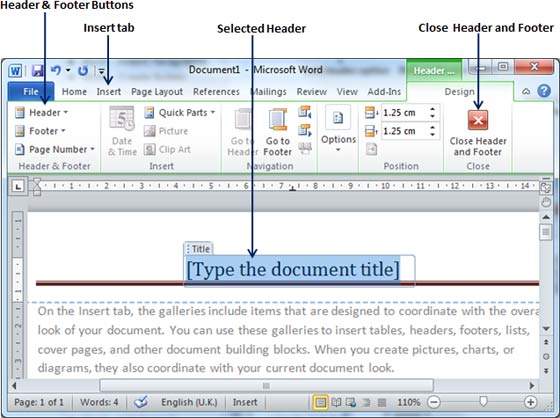
Step 3 - Schließlich können Sie Ihre Informationen eingeben, was auch immer Sie in Ihrem Dokumentenkopf haben möchten, und wenn Sie fertig sind, klicken Sie auf Close Header and Footerum den Header-Einfügemodus zu verlassen. Sie sehen das Endergebnis wie folgt.
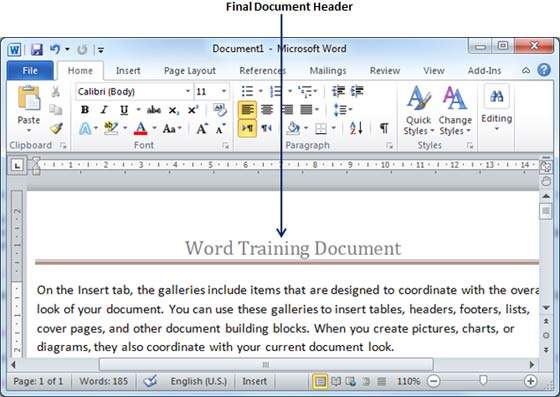
Sie können ein ähnliches Verfahren ausführen, um Ihrem Dokument eine Fußzeile hinzuzufügen.
Kopf- und Fußzeile bearbeiten
Die folgenden Schritte helfen Ihnen zu verstehen, wie Sie die vorhandene Kopf- oder Fußzeile Ihres Dokuments bearbeiten.
Step 1 - Klicken Sie auf Insert tabund klicken Sie entweder auf Header button oder Footer buttonoder was auch immer Sie bearbeiten möchten. Angenommen, Sie bearbeiten die Kopfzeile, wenn Sie auf klickenHeader button Es wird eine Liste mit Optionen angezeigt, einschließlich der Edit Header Möglichkeit.
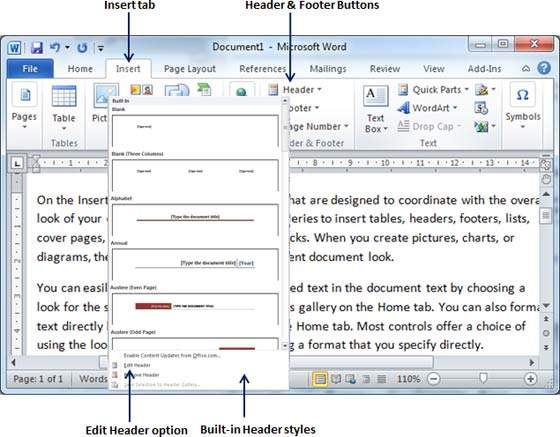
Step 2 - Klicken Sie auf die Option Kopfzeile bearbeiten. Word zeigt die bearbeitbare Kopfzeile an, wie im folgenden Screenshot gezeigt.
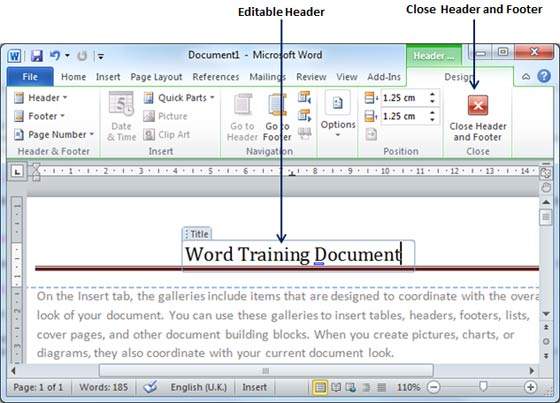
Step 3 - Jetzt können Sie Ihren Dokumentenkopf bearbeiten und klicken, wenn Sie fertig sind Close Header and Footer um den Kopfzeilenmodus zu verlassen.
Sie können die Fußzeile in Ihrem Dokument auf ähnliche Weise bearbeiten.